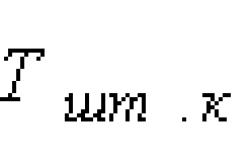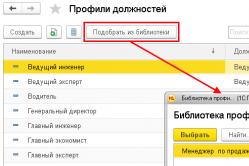बच्चों के लिए एंटीपीयरेटिक्स एक बाल रोग विशेषज्ञ द्वारा निर्धारित किया जाता है। लेकिन बुखार के लिए आपातकालीन स्थितियां होती हैं जब बच्चे को तुरंत दवा देने की जरूरत होती है। तब माता-पिता जिम्मेदारी लेते हैं और ज्वरनाशक दवाओं का उपयोग करते हैं। शिशुओं को क्या देने की अनुमति है? आप बड़े बच्चों में तापमान कैसे कम कर सकते हैं? कौन सी दवाएं सबसे सुरक्षित हैं?
"क्या iOS में टास्कर जैसा कुछ है?" - अक्सर यह प्रश्न मोबाइल ऑपरेटिंग सिस्टम के बारे में किसी भी विवाद को समाप्त कर देता है। न तो आईओएस और न ही विंडोज मोबाइल में ऐसा कोई उपकरण है जो दूर से भी इस एप्लिकेशन से मिलता जुलता हो। कई उन्नत उपयोगकर्ताओं के लिए, टास्कर लंबे समय से एक आवश्यक उपकरण रहा है जो दर्जनों सशुल्क ऐप्स को बदल सकता है। संपूर्ण साइट और फ़ोरम इसके लिए समर्पित हैं, लेकिन हमारी पत्रिका में टास्कर के बारे में केवल एक बार लिखा गया था।
टास्कर क्या है? यह एक स्मार्टफोन ऑटोमेशन टूल है जो आपको किसी विशेष सिस्टम के लिए डिवाइस की प्रतिक्रिया को प्रोग्राम करने की अनुमति देता है न कि किसी इवेंट के लिए। टास्कर, उदाहरण के लिए, स्मार्टफोन को उल्टा करने पर प्रतिक्रिया कर सकता है और प्रतिक्रिया में ध्वनि बंद कर सकता है। यह तब काम कर सकता है जब बैटरी का स्तर 30% तक गिर जाता है और स्मार्टफोन को 2G मोड में डाल देता है। टास्कर को Google मैप्स ऐप लॉन्च करने या रात में हवाई जहाज मोड चालू करने के जवाब में जीपीएस चालू करने के लिए प्रोग्राम किया जा सकता है।
सेंसर या डिवाइस की स्थिति से संबंधित लगभग किसी भी सिस्टम इवेंट का उपयोग टास्कर द्वारा एक क्रिया, एप्लिकेशन, स्क्रीन पर जानकारी प्रदर्शित करने, या विभिन्न नियंत्रणों के साथ डायलॉग बॉक्स उत्पन्न करने के लिए किया जा सकता है। सुविधाओं के संदर्भ में, टास्कर पहले से ही एक पूर्ण दृश्य प्रोग्रामिंग वातावरण में बदल गया है, जिसे बाजार में उपलब्ध कई प्लग-इन के साथ बढ़ाया जा सकता है।
क्या आप अपना खुद का वॉयस कमांड बनाना चाहेंगे? कोई बात नहीं, बाजार में एक AutoVoice प्लगइन है। किसी अन्य डिवाइस या पीसी को स्वचालित रूप से रिमोट कंट्रोल करने की क्षमता चाहिए? इसके लिए AutoRemote है। निम्न-स्तरीय Android सेटिंग एक्सेस करने के बारे में क्या? सुरक्षित सेटिंग्स आपकी सेवा में है।
टास्कर कैसे काम करता है
जैसा कि मैंने पहले कहा, टास्कर का सिद्धांत कुछ घटनाओं की प्रतिक्रिया और स्मार्टफोन की स्थिति में बदलाव पर आधारित है। टास्कर शब्दावली में, उन्हें संदर्भ कहा जाता है। एक विशेष कार्य, जिसमें एक या अधिक कार्य होते हैं, को संदर्भ से जोड़ा जा सकता है। किसी एप्लिकेशन को लॉन्च करने से लेकर कुछ सेटिंग्स बदलने तक की कार्रवाई कुछ भी हो सकती है। इस घटना में कि हम एक दीर्घकालिक संदर्भ (सुबह नौ बजे से शाम पांच बजे तक, स्थान, आदि) के बारे में बात कर रहे हैं, और एक भी घटना नहीं है (उदाहरण के लिए एक आवेदन लॉन्च करना), एक भी हो सकता है "आउटपुट टास्क" जो संदर्भ समाप्त होने के बाद काम करेगा।
एक साथ, संदर्भ, कार्य और क्रियाओं के अनुक्रम के बंडल को प्रोफ़ाइल कहा जाता है। लॉन्च के तुरंत बाद, टास्कर आपको पहली प्रोफ़ाइल बनाने के लिए संकेत देगा - स्क्रीन के नीचे "प्लस" पर क्लिक करें और वांछित घटना या संदर्भ (उदाहरण के लिए, समय) का चयन करें। इसके बाद, वह इसे एक कार्य से जोड़ने की पेशकश करेगा, इसे एक नाम देगा और आवश्यक कार्यों को परिभाषित करेगा। एक बार क्रिया परिभाषित हो जाने के बाद, प्रोफ़ाइल सक्रिय हो जाएगी। किसी भी समय, आप प्रोफ़ाइल निर्यात कर सकते हैं और उसे वेब पर डाल सकते हैं ताकि दूसरे उसका उपयोग कर सकें।
प्रोफाइल, संदर्भों और कार्यों के अतिरिक्त, टास्कर के पास "दृश्य" की अवधारणा है। ये कुछ प्रकार के स्क्रिप्टेड डायलॉग बॉक्स हैं जिनमें बटन, स्लाइडर्स और अन्य Android इंटरफ़ेस तत्व हैं। मुख्य टास्कर स्क्रीन के तीसरे टैब पर स्थित विज़ुअल एडिटर का उपयोग करके एक दृश्य बनाया जा सकता है, और फिर संदर्भों और कार्यों से जुड़ा होता है, इस प्रकार लगभग पूर्ण अनुप्रयोग प्राप्त होता है। टास्कर ऐप फैक्ट्री की मदद से इसे एपीके पैकेज में पैक करके गूगल प्ले पर अपलोड किया जा सकता है।
टास्कर में निर्मित क्रियाओं के सेट को तृतीय-पक्ष प्लगइन्स की मदद से महत्वपूर्ण रूप से विस्तारित किया जा सकता है, जो Google Play पर बड़ी संख्या में उपलब्ध हैं। उनमें से कुछ का मैंने ऊपर उल्लेख किया है, अन्य पर हम बाद में विचार करेंगे। टास्कर प्लगइन्स कई प्रसिद्ध अनुप्रयोगों के साथ बंडल किए गए हैं, इसलिए आप उन्हें स्वचालित भी कर सकते हैं। विशेष रूप से, टास्कर स्क्रीन फ़िल्टर, रूपी बैकअप, फ़ोल्डर सिंक, डैशक्लॉक जैसे अनुप्रयोगों का प्रबंधन करने में सक्षम है।
टास्कर कैसे काम करता है?
टास्कर अपने काम में एंड्रॉइड की दो प्रमुख विशेषताओं का उपयोग करता है: मैसेजिंग और ओएस की खुली प्रकृति। कई अन्य ऑपरेटिंग सिस्टमों के विपरीत, एंड्रॉइड घटक एक दूसरे से लगभग असंबंधित हैं और संवाद करने के लिए एक मैसेजिंग सिस्टम का उपयोग करते हैं। संदेश या तो एक ही एप्लिकेशन/वर्ग के लिए अभिप्रेत हो सकते हैं, या उन्हें प्रकृति में प्रसारित किया जा सकता है (BroadcastIntent), जो उन्हें किसी भी इंस्टॉल किए गए एप्लिकेशन द्वारा प्राप्त करने की अनुमति देता है।
ब्रॉडकास्ट संदेशों का उपयोग Android में सिस्टम ईवेंट के बारे में एप्लिकेशन की अधिसूचना जैसे कार्यों के लिए किया जाता है: कम बैटरी, सक्षम/अक्षम GPS, SMS प्राप्त करना, इत्यादि। प्रारंभ में, यह सब सिस्टम और तीसरे पक्ष के अनुप्रयोगों के अधिक सामंजस्यपूर्ण काम के लिए आविष्कार किया गया था, लेकिन टास्कर "संदर्भ" के विचार को लागू करने के लिए ऐसे संदेशों का उपयोग करता है।
इसके अलावा, एंड्रॉइड तीसरे पक्ष के अनुप्रयोगों के लिए काफी खुला है, जिससे उन्हें, अन्य चीजों के अलावा, प्रदर्शन की चमक को नियंत्रित करने, कुछ सेटिंग्स को चालू करने, अपने दम पर एप्लिकेशन लॉन्च करने और बहुत कुछ करने की अनुमति मिलती है। OS की यह विशेषता टास्कर को "कार्यों" और "कार्यों" के विचार को लागू करने की अनुमति देती है, और साथ में "संदर्भों" की अवधारणा के साथ वे "प्रोफाइल" बनाते हैं, अर्थात, कार्रवाई के सेट जो एक के जवाब में किए जाते हैं प्रणाली घटना।
आईओएस और विंडोज फोन में, सिस्टम घटनाओं के बारे में कम जागरूकता और तीसरे पक्ष के अनुप्रयोगों से सिस्टम प्रबंधन पर गंभीर प्रतिबंधों के कारण टास्कर एनालॉग मौजूद नहीं हो सकता है।
प्रोफाइल होना चाहिए
आइए सबसे सरल, लेकिन अक्सर महत्वपूर्ण प्रोफाइल से शुरू करें। आप उन्हें कुछ ही सेकंड में बना सकते हैं और इसके कई फायदे होंगे। यहां वे हैं जिन्हें मैंने अलग-अलग समय पर एक या दूसरे तरीके से इस्तेमाल किया था।
- क्षमताओं के संदर्भ में, टास्कर पहले से ही एक पूर्ण दृश्य प्रोग्रामिंग वातावरण में बदल गया है
- टास्कर ऐप फैक्ट्री की मदद से प्रोफाइल को एपीके पैकेज में पैक करके गूगल प्ले पर अपलोड किया जा सकता है
- दर्जनों चर हैं जो आपको ब्लूटूथ स्थिति से लेकर वर्तमान प्रोसेसर आवृत्ति तक विभिन्न प्रकार की जानकारी प्राप्त करने की अनुमति देते हैं।
स्वीप नियंत्रण
कुछ ब्रांडेड फ़र्मवेयर में पहले से ही एक स्वाइप नियंत्रण फ़ंक्शन होता है जो आपको अपने स्मार्टफ़ोन को हिलाकर गानों को स्विच करने या कॉल का उत्तर देने की अनुमति देता है। बेशक, टास्कर का उपयोग करके समान कार्यक्षमता को दोहराया जा सकता है। यहाँ सेटअप एल्गोरिथ्म है:
प्रसंग: घटना -> सेंसर -> शेक -> एक्सिस: लेफ्ट-राइट टास्क: स्क्रीन -> ब्लॉक
यह एक प्रोफ़ाइल विवरण है जो स्मार्टफोन को हाथ में लेफ्ट-राइट (एक्सिस: लेफ्ट-राइट) हिलाने के बाद स्क्रीन को बंद कर देगा। एक कार्य के रूप में, आप टास्कर में उपलब्ध किसी भी अन्य क्रिया को बाइंड कर सकते हैं। उदाहरण के लिए, "ऑडियो -> स्पीकरफ़ोन" या "फ़ोन -> बातचीत प्रारंभ करें"। आप "एप्लिकेशन -> लॉन्च एप्लिकेशन" का उपयोग करके एप्लिकेशन का लॉन्च भी सेट कर सकते हैं।
रात की उड़ान मोड चालू करें
अपने स्मार्टफोन को रात में चालू रखने का कोई मतलब नहीं है। दूसरी ओर, सुबह स्वचालित सक्रियण को या तो कॉन्फ़िगर नहीं किया जा सकता है (यह फ़ंक्शन केवल चीनी स्मार्टफ़ोन में उपलब्ध है), लेकिन आप रात के लिए फ़्लाइट मोड सेट कर सकते हैं। टास्कर के साथ ऐसा करने के लिए, आपको सिक्योर सेटिग्स प्लगइन स्थापित करना होगा (एंड्रॉइड 4.2 से शुरू होकर, Google ने तृतीय-पक्ष एप्लिकेशन के लिए उड़ान मोड को नियंत्रित करने की क्षमता को अवरुद्ध कर दिया है), और फिर प्रोफ़ाइल को इस तरह से कॉन्फ़िगर करें:
प्रसंग: समय -> 1:00 से 7:00 कार्य: प्लगइन -> सुरक्षित सेटिंग्स -> रूट क्रियाएं -> हवाई जहाज मोड
प्लगइन में ही एक क्रिया का चयन करने के लिए, "कॉन्फ़िगरेशन" शिलालेख के बगल में पेंसिल आइकन पर क्लिक करें। साइलेंट मोड को सक्षम करने के लिए हवाई जहाज मोड के बजाय, आप "ऑडियो -> साइलेंट मोड" का उपयोग कर सकते हैं।
हेडफ़ोन कनेक्ट होने पर प्लेयर लॉन्च करना
सबसे लोकप्रिय प्रोफाइल में से एक। विन्यास:
प्रसंग: स्थिति -> हार्डवेयर -> हेडफ़ोन कनेक्टेड टास्क: एप्लिकेशन -> एप्लिकेशन चलाएं -> वांछित खिलाड़ी का चयन करें
आप वॉल्यूम (ऑडियो -> प्लेबैक वॉल्यूम) को नियंत्रित करने वाले कार्य में एक अतिरिक्त क्रिया भी जोड़ सकते हैं।
चमक नियंत्रण
व्यक्तिगत उपकरणों पर जिन्हें आप अक्सर सड़क पर नहीं ले जाते (उदाहरण के लिए, टैबलेट), चमक को मैन्युअल रूप से समायोजित करना अधिक सुविधाजनक होता है। और टास्कर के साथ और भी सुविधाजनक। मेरे टेबलेट पर, उदाहरण के लिए, दो प्रोफ़ाइल हैं:
प्रसंग: समय -> 9:00 से 20:00 टास्क: स्क्रीन -> डिस्प्ले ब्राइटनेस -> 100 संदर्भ: समय -> 20:01 से 8:59 टास्क: स्क्रीन -> डिस्प्ले ब्राइटनेस -> 0
दिन में, चमक अधिकतम (अधिकतम 255) के एक तिहाई पर सेट होती है, बाकी समय में - न्यूनतम तक। स्वाभाविक रूप से, स्वचालित चमक नियंत्रण बंद कर दिया जाना चाहिए।
पीसी से कनेक्ट होने पर यूएसबी टीज़र चलाएं
उन लोगों के लिए आदर्श जो अक्सर अपने कंधे पर लैपटॉप रखकर घर से दूर समय बिताते हैं। बहुत ही सरल और उपयोगी प्रोफ़ाइल:
प्रसंग: स्थिति -> USB के माध्यम से कनेक्टेड कार्य: नेटवर्क -> USB के माध्यम से इंटरनेट 
30 प्रतिशत बैटरी स्तर तक पहुँचने पर बिजली की बचत
सच कहूं तो, मैं ऊर्जा बचाने के ऐसे तरीकों का प्रशंसक नहीं हूं, लेकिन कई, जैसा कि वे कहते हैं, इसे पसंद करते हैं। बिंदु यह है कि स्मार्टफोन को 3 जी, जीपीएस, वाई-फाई को स्वचालित रूप से बंद करने और एक महत्वपूर्ण चार्ज स्तर तक पहुंचने पर न्यूनतम प्रदर्शन चमक सेट करने के लिए मजबूर करना है।
प्रसंग: स्थिति -> चार्ज स्तर -> 0 से 30 कार्य: स्क्रीन -> प्रदर्शन चमक -> 0 नेटवर्क -> भीड़। डेटा -> केवल 2जी नेटवर्क -> वाई-फाई स्थिति -> प्लगइन अक्षम करें -> सुरक्षित सेटिंग्स -> सिस्टम + क्रियाएं -> जीपीएस -> बंद 
स्थान आधारित स्वचालन
जाहिर है, आपके स्थान के आधार पर, स्मार्टफोन को अलग तरह से काम करना चाहिए। उदाहरण के लिए, घर से दूर होने पर, लॉक स्क्रीन पिन और GPS सक्षम होना चाहिए, जबकि Wi-Fi को अक्षम किया जा सकता है। घर पर, आपको लॉक पिन की आवश्यकता नहीं है, लेकिन आपको वाई-फाई और उच्च रिंगर वॉल्यूम की आवश्यकता है (ताकि आप रसोई में रहते हुए चार्जर से जुड़े अपने स्मार्टफ़ोन को सुन सकें)। काम / स्कूल में, कंपन मोड चालू करना बेहतर होता है, और कुछ मामलों में, एसएमएस के लिए एक स्वचालित प्रतिक्रिया सेट करें।
टास्कर के पास स्थान निर्धारित करने के कई तरीके हैं। यह जीपीएस उपग्रहों से जानकारी, सेल टावरों से जानकारी, एक निश्चित नाम के साथ वाई-फाई नेटवर्क से जुड़ने का तथ्य या यहां तक कि ऐसे वाई-फाई नेटवर्क के पास होने की जानकारी है। उनमें से सबसे किफायती और बहुमुखी टावरों से जानकारी है, हालांकि, यदि नेटवर्क कवरेज बहुत सघन नहीं है, तो वे कई किलोमीटर के दायरे में गलत जानकारी प्रदान कर सकते हैं। इस मामले में, वाई-फ़ाई नेटवर्क द्वारा ओरिएंटेशन का उपयोग करना बेहतर होता है। हमेशा चालू स्थिति में भी, वाई-फाई एक जीपीएस मॉड्यूल की तुलना में बहुत अधिक किफायती है जो कि टास्कर द्वारा लगातार खींचे जाने पर सो नहीं पाएगा।
प्रसंग: स्थिति -> नेटवर्क -> वाई-फाई नेटवर्क से जुड़ा -> नेटवर्क का नाम टास्क: ऑडियो -> रिंग वॉल्यूम -> 7 नेटवर्क -> ऑटो सिंक -> प्लगइन अक्षम करें -> सुरक्षित सेटिंग्स -> सिस्टम + क्रियाएं -> जीपीएस -> ऑफ प्लगइन -> सिक्योर सेटिंग्स -> रूट एक्शन -> वायरलेस एडीबी -> प्लगइन पर -> सिक्योर सेटिंग्स -> देव एडमिन एक्शन -> पासवर्ड/पिन -> अक्षम
यह प्रोफ़ाइल क्या करती है: अधिकतम रिंग वॉल्यूम सेट करती है, ऑटो-सिंक को अक्षम करती है (घर पर ईमेल सूचनाएँ क्यों प्राप्त करें?), GPS को अक्षम करती है, वाई-फाई पर ADB को सक्षम करती है (पीसी से अपने स्मार्टफ़ोन को नियंत्रित करने के लिए), और पिन कोड को अक्षम करती है। सड़क के लिए निम्नलिखित प्रोफ़ाइल:
प्रसंग: राज्य -> नेटवर्क -> वाई-फाई नेटवर्क से जुड़ा -> "यदि नहीं" कार्य: ऑडियो -> रिंग वॉल्यूम -> 4 नेटवर्क -> ऑटो सिंक -> प्लगइन सक्षम करें -> सुरक्षित सेटिंग्स -> सिस्टम + क्रियाएं -> जीपीएस -> ऑन प्लगइन -> सिक्योर सेटिंग्स -> रूट एक्शन -> वायरलेस एडीबी -> ऑफ प्लगिन -> सिक्योर सेटिंग्स -> देव एडमिन एक्शन -> पासवर्ड/पिन -> इनेबल्ड
प्रोफ़ाइल "होम" प्रोफ़ाइल के विपरीत सेटिंग्स सेट करती है। नवीनतम प्रोफ़ाइल "कार्य/अध्ययन पर":
प्रसंग: स्थिति -> नेटवर्क -> वाई-फाई नेटवर्क से जुड़ा -> नेटवर्क का नाम कार्य: ऑडियो -> साइलेंट मोड -> कंपन नेटवर्क -> ऑटो सिंक -> प्लगइन सक्षम करें -> सुरक्षित सेटिंग्स -> सिस्टम + क्रियाएं -> जीपीएस -> बंद
यहां कॉल की जगह वाइब्रेशन ऑन रहता है, सिंक्रोनाइजेशन ऑन रहता है, जीपीएस ऑफ रहता है। इनमें से कुछ प्रोफाइल में (विशेष रूप से पिछले वाले में), सेल टावर ओरिएंटेशन का उपयोग करना अधिक सुविधाजनक होगा। ऐसा करने के लिए, संदर्भ को "प्लेस" से बदलने के लिए पर्याप्त है। नक्शा खुल जाएगा और आप उस पर सटीक स्थान और संदर्भ ट्रिगर त्रिज्या का चयन कर सकते हैं। नीचे GPS बटन को बंद करें।
घर का बना विरोधी चोरी
स्मार्टफोन को चोरी होने से बचाने के लिए बाजार में कई तरह के ऐप मौजूद हैं। किसी भी मामले में मैं उन्हें हटाने और उन्हें टास्कर के साथ बदलने पर जोर नहीं दूंगा, लेकिन केवल यह दिखा रहा हूं कि समान कार्यक्षमता को अपनी जरूरतों के हिसाब से ठीक करने की क्षमता के साथ कैसे दोहराया जाए। इसे करना बहुत ही आसान है। यहाँ एक साधारण प्रोफ़ाइल है।
प्रसंग: फोन -> पाठ प्राप्त हुआ। संदेश -> प्रकार: एसएमएस, प्रेषक: "+7...", सामग्री: "ढूंढें" कार्य: प्लगइन -> सुरक्षित सेटिंग्स -> सिस्टम + क्रियाएं -> जीपीएस -> कार्य पर -> प्रतीक्षा करें -> 30 सेकंड विविध -> निर्देशांक प्राप्त करें -> स्रोत: कोई फोन -> एसएमएस भेजें -> संख्या: "+7 ...", संदेश: "दिनांक:% दिनांक% समय। बैटरी:% बैट। स्थान:% एलओसी"
+7 नंबर से एक एसएमएस प्राप्त करते समय ... "ढूंढें" संदेश के साथ, स्मार्टफोन जीपीएस चालू कर देगा, 30 सेकंड के लिए सो जाएगा (ताकि स्मार्टफोन उपग्रहों को ढूंढ सके), निर्देशांक प्राप्त करें और उन्हें निर्दिष्ट नंबर पर भेजें निम्नलिखित प्रारूप में: "दिनांक: दिनांक समय। बैटरी: चार्ज का प्रतिशत। स्थान: निर्देशांक। मानचित्र पर सटीक स्थान प्राप्त करने के लिए, निर्देशांक को Google मानचित्र में ड्राइव करना पर्याप्त होगा।
कृपया ध्यान दें कि हमने एसएमएस बनाने के लिए वेरिएबल्स का इस्तेमाल किया। वे टास्कर द्वारा ही स्थापित और अद्यतन किए जाते हैं, इसलिए एप्लिकेशन के भीतर किसी भी पाठ क्षेत्र में चर का उपयोग किया जा सकता है। यहां सूचीबद्ध उन के अलावा, दर्जनों अन्य चर हैं जो आपको ब्लूटूथ स्थिति से लेकर वर्तमान प्रोसेसर आवृत्ति (उनका विवरण मिल सकता है) तक विभिन्न प्रकार की जानकारी प्राप्त करने की अनुमति देते हैं।
हर पांच मिनट में एक एसएमएस भेजने के लिए प्रोफ़ाइल को बढ़ाया और संशोधित किया जा सकता है (ऐसा करने के लिए, आप "कार्य -> के लिए" कार्रवाई का उपयोग कर सकते हैं जो एक लूप लागू करता है), पिन का उपयोग करके स्मार्टफोन के लॉक को सक्षम करें, जैसा कि में दिखाया गया है पिछला उदाहरण, स्मार्टफोन को वांछित नंबर (फोन -> कॉल) पर कॉल करने के लिए मजबूर करें, एक तस्वीर लें (मीडिया -> स्नैपशॉट) और इसे एमएमएस (फोन -> एसएमएस बनाएं) के माध्यम से भेजें। आप वैकल्पिक रूप से एक वेब एप्लिकेशन बना सकते हैं और HTTP POST और GET (नेटवर्क -> HTTP पोस्ट) का उपयोग करके इसके साथ संवाद कर सकते हैं!

आवाज नियंत्रण
Google के पास एक उत्कृष्ट ध्वनि विश्लेषक है जो डिफ़ॉल्ट रूप से केवल Google नाओ के साथ कार्य करता है। लेकिन हम इसका उपयोग टास्कर के लिए प्रोफाइल बनाने के लिए भी कर सकते हैं, जिसमें हमें अपनी आवाज का उपयोग करके आवश्यक क्रियाओं को लॉन्च करने की क्षमता है। ऐसा करने के लिए, आपको $1 AutoVoice प्लग इन और बस थोड़ी समझ की आवश्यकता है। AutoVoice का उपयोग करने वाली प्रोफ़ाइल का सबसे सरल उदाहरण होगा:
प्रसंग: राज्य -> प्लगइन -> ऑटोवॉइस मान्यता प्राप्त -> घटना व्यवहार: चालू, कमांड फ़िल्टर: "जीवन के मुख्य प्रश्न का उत्तर" कार्य: सिग्नल -> आपातकालीन संदेश -> पाठ: "42"
यह प्रोफ़ाइल तब काम करेगी जब AutoVoice "जीवन के मुख्य प्रश्न का उत्तर" वाक्यांश को पहचानता है। मान्यता तंत्र को स्वयं शुरू करने के लिए, आप AutoVoice विजेट का उपयोग कर सकते हैं, जो मानक संवाद "स्पीक ..." प्रदर्शित करता है और, मान्यता परिणामों के आधार पर, वांछित प्रोफ़ाइल लॉन्च करता है। दूसरा तरीका एक नई प्रोफ़ाइल बनाना है जो काम करेगी, उदाहरण के लिए, जब स्क्रीन अनलॉक होगी और "प्लगइन -> AutoVoice Recognize" क्रिया लॉन्च करेगी। इस मामले में, संवाद स्वचालित रूप से प्रदर्शित किया जाएगा।
AutoVoice का उपयोग करने का एक और भी दिलचस्प तरीका "हमेशा चालू पहचान" तंत्र है जो स्मार्टफोन की स्क्रीन पर हर समय काम करता है। इस मामले में, आदेश किसी भी समय बोले जा सकते हैं, और यदि AutoVoice उन्हें पहचानता है, तो वांछित प्रोफ़ाइल स्वचालित रूप से काम करेगी। "निरंतर पहचान" को सक्षम करने के लिए, आपको टास्कर सेटिंग्स (सेटिंग्स -> विविध -> बाहरी पहुंच की अनुमति दें) में बाहरी अनुप्रयोगों तक पहुंच को सक्षम करने की आवश्यकता है, और फिर AutoVoice में "निरंतर -> टॉगल श्रोता" सेटिंग को सक्षम करें। विधि का नुकसान: Google के साथ निरंतर डेटा विनिमय (या ऑफ़लाइन वाक् पहचान इंजन पर स्विच करने की आवश्यकता)।
जानकारी
- AutoVoice Google खोज एप पर निर्भर करता है और इसके बिना काम नहीं करेगा।
- AutoVoice Google नाओ के साथ एकीकृत करने में सक्षम है। इसे ऐसा करने के लिए, आपको Xposed ढांचे को स्थापित करने और AutoVoice सेटिंग्स के माध्यम से Google नाओ एपीआई डाउनलोड करने की आवश्यकता है।
- उस पर कस्टम जानकारी प्रदर्शित करने के लिए टास्कर को मिनिमलिस्टिक टेक्स्ट विजेट से जोड़ा जा सकता है।
रिमोट कंट्रोल
AutoRemote, AutoVoice के लेखक का एक और दिलचस्प प्लगइन है। यह आपको अपने स्मार्टफोन को कई अलग-अलग तरीकों से दूर से नियंत्रित करने की अनुमति देता है, जैसे वेब इंटरफेस, ब्राउज़र प्लगइन, विंडोज/लिनक्स ऐप, या अन्य एंड्रॉइड या आईओएस स्मार्टफोन। AutoRemote का उपयोग करके, आप ऐसे प्रोफाइल बना सकते हैं जो बाहर से सिग्नल प्राप्त होने पर ट्रिगर हो जाएंगे, या कुछ सिस्टम इवेंट के परिणामस्वरूप ऐसा सिग्नल उत्पन्न कर सकते हैं। विभिन्न उपकरणों पर स्थापित AutoRemote की दो प्रतियाँ उन्हें स्वचालित रूप से सूचनाओं का आदान-प्रदान करने की अनुमति देंगी, जिसमें सूचनाएँ भेजने की क्षमता, संदेश और एक स्मार्टफोन पर दूसरे पर एक घटना के जवाब में कुछ कार्यों को सक्रिय करना शामिल है।
मैं आपको तुरंत चेतावनी दूंगा कि प्लगइन की लागत चार डॉलर है, लेकिन बाजार में एक मुफ्त संस्करण भी है, जिसकी एकमात्र सीमा दो वर्णों तक की कमांड की लंबाई है। ज्यादातर मामलों में, यह "स्मार्टफोन बंद करें" या "निर्देशांक प्राप्त करें" (इसके लिए एक वर्ण पर्याप्त है) जैसे कमांड भेजने के लिए पर्याप्त होगा, लेकिन अगर सूचनाएं भेजना संभव है, तो स्मार्टफोन से जानकारी प्राप्त करें और कुछ व्यवस्थित करें चैट की तरह खर्च करना होगा।
पिछले अनुभाग के प्लगइन की तरह, AutoRemote भी एक पूर्ण एप्लिकेशन है। इसे लॉन्च करने के बाद स्क्रीन पर एक लिंक और एक क्यूआर कोड दिखेगा। लिंक को वेब-आधारित स्मार्टफोन प्रबंधन इंटरफ़ेस तक पहुंचने के लिए एक ब्राउज़र में खोला जा सकता है, और क्यूआर कोड को दूसरे स्मार्टफोन द्वारा स्कैन किया जा सकता है जिसमें AutoRemote स्थापित है और दो गैजेट्स को नेटवर्क से लिंक करता है। तब आप अपने प्रोफाइल में AutoRemote का उपयोग शुरू कर सकते हैं।
उदाहरण के लिए, चलिए एक टैबलेट (ऑटोरेमोट में नाम: टैबलेट) और एक फोन (नाम: फोन) को ऑटोरिमोट का उपयोग करके कनेक्ट करते हैं और प्रोफाइल का एक सेट बनाते हैं जिसके साथ स्मार्टफोन टैबलेट को बताएगा कि उसे एक एसएमएस प्राप्त हुआ है। स्मार्टफोन पर, निम्नलिखित प्रोफाइल बनाएं:
प्रसंग: घटना -> फोन -> पाठ संदेश प्राप्त कार्य: प्लगइन -> ऑटोरिमोट संदेश -> डिवाइस: "टैबलेट", संदेश: "एसएस"
टेबलेट पर:
प्रसंग: राज्य -> प्लगइन -> ऑटोरेमोट -> घटना व्यवहार: चालू, संदेश फ़िल्टर: "एसएस" कार्य: सिग्नल -> अधिसूचना -> नाम: "एसएमएस", पाठ: "एसएमएस प्राप्त"
अब स्मार्टफोन पर एसएमएस आने पर टैबलेट पर एक नोटिफिकेशन दिखाई देगा। AutoRemote के पूर्ण संस्करण के साथ, भेजे गए संदेश में प्रेषक जानकारी और संदेश पाठ (%SMSRF और%SMSRB चर) शामिल करने के लिए प्रोफाइल को बढ़ाया जा सकता है।

निष्कर्ष
टास्कर स्मार्टफोन को वास्तव में स्मार्ट डिवाइस बनाता है। इसका और कई प्लगइन्स का उपयोग करके, आप डिवाइस के लगभग किसी भी पहलू को प्रोग्राम कर सकते हैं। लेख में दिखाए गए उदाहरण हिमशैल का केवल एक छोटा सा हिस्सा हैं जो एक सरल और सुखद यूजर इंटरफेस के पीछे छिपा हुआ है।





उन्नत अनुसूचक। विभिन्न घटनाओं को कार्यों/कार्यों की सूची बनाने की अनुमति देता है। लोकेल के समान, केवल अधिक शक्तिशाली। क्रियाओं की मनमानी सूची के साथ विजेट बनाना संभव है।
घटनाओं की मुख्य सूची:
- एप्लिकेशन सेवा गतिविधि ट्रैकिंग
- एप्लिकेशन को लॉन्च करना और बंद करना
- एप्लिकेशन की चयनित गतिविधि को लॉन्च करना (चयन सूची में एप्लिकेशन पर लंबे समय तक टैप करना)
- किसी एप्लिकेशन या सिस्टम में मदद के लिए उपयोगकर्ता का अनुरोध
- एक विशिष्ट समय और/या तिथि के साथ-साथ दिन, सप्ताह, महीने, महीने या सप्ताह का दिन, महीने या सप्ताह का दिन, महीने का अंतिम दिन
- एक निश्चित अवधि की शुरुआत और अंत
- कैलेंडर, अलार्म घड़ी में घटना की शुरुआत और अंत
- एक भौगोलिक क्षेत्र में प्रवेश करना और छोड़ना (GPS या सेल टॉवर और WIFI हॉटस्पॉट द्वारा निर्धारित)
- मशीन को एक विशिष्ट सेल टॉवर से जोड़ना (टावरों की निर्दिष्ट सूची से)
- एक विशिष्ट मोबाइल डेटा ट्रांसफर मोड में कनेक्शन स्थापित करना और डिस्कनेक्ट करना: 2G, 3G, 4G और अन्य
- सेलुलर सिग्नल रिसेप्शन के एक निश्चित स्तर तक पहुंचना और खोना
- एक विशिष्ट (या कोई भी) वाईफ़ाई हॉटस्पॉट ढूँढना, उससे कनेक्ट करना और उससे डिस्कनेक्ट करना
- हवाई जहाज़ मोड को चालू और बंद करना
- ब्लूटूथ, एनएफसी और वाईफ़ाई एडेप्टर चालू और बंद करें
- हार्डवेयर कीबोर्ड इवेंट (ओपन-एक्सट्रेक्ट/क्लोज़-रिट्रेक्ट)
- हेडफ़ोन (वायर्ड या वायरलेस) सहित कुछ हार्डवेयर कुंजियों को दबाना
- Android और तृतीय-पक्ष प्रोग्राम के सॉफ्ट बटन और कुछ अन्य उपयोगकर्ता इंटरफ़ेस तत्वों को दबाना
- इनकमिंग या आउटगोइंग कॉल, इनकमिंग कॉल का जवाब देना, कॉल समाप्त करना
- एसएमएस प्राप्त करना (एमएमएस)
- एसएमएस (एमएमएस) भेजने में सफलता और इसे भेजते समय त्रुटि
- मिस्ड कॉल, एसएमएस (एमएमएस)
- विभिन्न बिल्ट-इन सेंसर्स से घटनाएँ (रोशनी, किसी वस्तु से निकटता, अभिविन्यास, गति, चुंबकीय क्षेत्र, दबाव, तापमान, आर्द्रता, पेडोमीटर)
- चार्जर को कनेक्ट करना और डिस्कनेक्ट करना (वायर्ड, वायरलेस, यूएसबी बस पावर)
- एक निश्चित बैटरी स्तर तक पहुँचना, बैटरी को एक निश्चित स्तर से नीचे डिस्चार्ज करना, बैटरी स्तर को बदलना
- स्क्रीनसेवर को चालू या बंद करना (Android Daydream)
- यूएसबी के माध्यम से कंप्यूटर से कनेक्ट करना और डिस्कनेक्ट करना
- USB डिवाइस को मशीन से कनेक्ट और डिस्कनेक्ट करना
- एसडी कार्ड को कनेक्ट और डिस्कनेक्ट करना
- Android का डाउनलोड पूरा हो रहा है और डिवाइस को बंद करना शुरू हो रहा है
- स्क्रीन चालू/बंद, स्क्रीन अनलॉक
- एक उपयोगकर्ता सत्र शुरू करना और समाप्त करना
- एसडी कार्ड पर फ़ाइल बनाना, संशोधित करना और हटाना
- वायर्ड या वायरलेस हेडफ़ोन, ब्लूटूथ और यूएसबी उपकरणों को कनेक्ट और डिस्कनेक्ट करना
- कार या डेस्कटॉप डॉक, टीवी, घड़ी से कनेक्ट करना और उससे डिस्कनेक्ट करना
- किसी दिए गए तरीके से डिवाइस का स्थानिक संचलन - इशारा
- उपकरण को हिलाना
- एंड्रॉइड में एक निश्चित सिस्टम इवेंट की घटना - एक आशय (इरादा) प्राप्त करना
- सिस्टम दिनांक, समय, समय क्षेत्र बदलना
- किसी एप्लिकेशन को जोड़ना, अपडेट करना और हटाना
- एक निश्चित या किसी विंडो की उपस्थिति (साधारण, पॉप-अप, संवाद)
- सिस्टम अधिसूचना बार में एक आवेदन अधिसूचना की उपस्थिति और उपयोगकर्ता ऐसी अधिसूचना का चयन करता है
मुख्य क्रिया सूची:
- ड्राइविंग मोड नियंत्रण
- हवाई जहाज मोड नियंत्रण, सहित। रेडियो मॉड्यूल का चयनात्मक शटडाउन
- वॉल्यूम नियंत्रण, सहित। व्यक्तिगत धाराएँ: कॉल, टोन डायलिंग सिग्नल (DTMF), टेलीफोन वार्तालाप, सहित। ब्लूटूथ हेडसेट, अलार्म घड़ी, रिंगटोन, सूचनाओं के माध्यम से
- आने वाली कॉल के लिए रिंगटोन प्लेबैक और कंपन नियंत्रण
- इनकमिंग कॉल का उत्तर देना ("हैंडसेट उठाएं")
- मूक नियंत्रण
- स्क्रीन सेटिंग्स प्रबंधन: चमक, सहित। स्वचालित चमक मोड, अभिविन्यास, अवरुद्ध करने से पहले निष्क्रियता की अवधि, सहित। चार्ज करते समय
- स्क्रीन विशेषताओं के बारे में जानकारी प्राप्त करना: स्क्रीन आयाम, स्क्रीन रिज़ॉल्यूशन, वर्तमान ऑटो-ओरिएंटेशन सेटिंग
- होम स्क्रीन पर वॉलपेपर सेट करना
- स्क्रीन लॉक प्रबंधन: लॉक को चालू और बंद करें, सहित। लॉक की जबरन सक्रियता
- ऑटो-सिंक मोड को नियंत्रित करना
- हार्डवेयर और सॉफ्टवेयर बटन दबाने, हैप्टिक नेविगेशन मोड की ध्वनि संगत के मोड का नियंत्रण
- एलईडी नियंत्रण, सहित। Android और तृतीय-पक्ष एप्लिकेशन द्वारा सूचनाएं प्रदर्शित करते समय एलईडी बैकलाइट मोड
- नाइट मोड नियंत्रण
- मोबाइल नेटवर्क में डेटा ट्रांसफर मोड के नियंत्रण सहित ब्लूटूथ, एनएफसी, वाईफ़ाई, वाईमैक्स, जीपीएस, मोबाइल नेटवर्क एडेप्टर को सक्षम और अक्षम करना
- नेटवर्क कनेक्शन (कनेक्शन का प्रकार, मोबाइल डेटा ट्रांसमिशन तक पहुंच की उपलब्धता) के बारे में जानकारी प्राप्त करना, वाईफ़ाई नेटवर्क के मापदंडों के बारे में (एडाप्टर का मैक पता, सिग्नल की शक्ति, पहुंच बिंदु का नाम), ब्लूटूथ, ईथरनेट
- ब्लूटूथ नेटवर्क में डिवाइस का नाम सेट करना
- एनएफसी के माध्यम से डेटा ट्रांसफर के विभिन्न तरीकों को सक्षम और अक्षम करना, सहित। Android बीम और NFC भुगतान
- बटन प्रेस सहित का अनुकरण। और डिवाइस पर मौजूद नहीं है, उदाहरण के लिए, जॉयस्टिक एमुलेशन - एक "सार्वभौमिक स्लेजहैमर", जिसका उपयोग लगभग हर चीज के लिए किया जाता है
- पाठ इनपुट अनुकरण
- कुछ हार्डवेयर बटनों के अनन्य उपयोग में कैप्चर करें
- सिस्टम संवाद बंद करना
- एक कैलेंडर में एक घटना सम्मिलित करना
- कैलेंडर प्रविष्टियों के बारे में जानकारी प्राप्त करें
- एक विशिष्ट नंबर पर कॉल करें
- विशिष्ट नंबरों पर आउटगोइंग कॉल प्रबंधित करें: कॉल ब्लॉकिंग और अग्रेषण
- पत्र, एसएमएस और एमएमएस का निर्माण
- एसएमएस भेजा जा रहा है
- फोन बुक में संपर्कों के बारे में जानकारी प्राप्त करना
- एप्लिकेशन लॉन्च, सहित। कॉल लॉग, संपर्क (विशिष्ट संपर्कों के चयन के साथ), मानचित्र (एक विशिष्ट स्थान के चयन के साथ), इनपुट भाषा चयन संवाद, एप्लिकेशन जो USB और WIFI (टीथर) के माध्यम से इंटरनेट ट्रैफ़िक को अलग करते हैं
- इंस्टॉल किए गए एप्लिकेशन और एप्लिकेशन घटकों (गतिविधियों, सेवाओं, रिसीवर) के बारे में जानकारी प्राप्त करना
- अधिसूचना पैनल का प्रबंधन: इसे प्रदर्शित करना और छोटा करना
- इंटरप्ट मोड नियंत्रण
- नया अलार्म जोड़ा जा रहा है
- सिस्टम स्टॉपवॉच शुरू करना
- डिफ़ॉल्ट एसएमएस एप्लिकेशन का चयन करना
- फोर्स क्विट एप्लिकेशन
- म्यूजिक प्लेयर कंट्रोल, सहित। अंतर्निर्मित, सहित। प्लेलिस्ट पीढ़ी
- ऑडियो फ़ाइलें बजाना, अंतर्निहित रिंगटोन सहित। ऑडियो स्ट्रीम चयन के साथ
- ऑडियो फाइलों के बारे में जानकारी प्राप्त करना: शीर्षक, कलाकार, खेलने का समय
- कंपन सक्रियण, सहित। किसी दिए गए टेम्पलेट के अनुसार
- अंतर्निहित माइक्रोफ़ोन नियंत्रण, सहित। इससे ध्वनि रिकॉर्डिंग
- निर्देशिकाओं और फ़ाइलों के साथ संचालन: बनाना, कॉपी करना, स्थानांतरित करना, पढ़ना (निर्देशिकाओं के मामले में फ़ाइलों की सूची प्राप्त करना), फ़ाइल के अस्तित्व की जाँच करना, फ़ाइल विशेषताओं को पढ़ना: आकार, पहुँच अधिकार, संशोधन समय, लेखन, हटाना, संग्रह करना संग्रह को ज़िप करने के लिए, ज़िप संग्रह, एन्क्रिप्शन और डिक्रिप्शन से निष्कर्ष निकालना)
- छवियों के साथ कार्य करना: आकार बदलना, काट-छाँट करना, घुमाना, फ़िल्टर लगाना
- कॉल, अलार्म, सूचनाओं के लिए डिफ़ॉल्ट रिंगटोन सेट करना
- वर्तमान स्थान का निर्धारण (जीपीएस द्वारा या सेल टावरों और वाईफ़ाई पहुंच बिंदुओं द्वारा)
- ईथरनेट नेटवर्क से कनेक्ट करना और डिस्कनेक्ट करना
- संदेशों का आउटपुट, सामान्य और पॉप-अप संवाद, मेनू, सूचियाँ (वास्तव में, दृश्यों के माध्यम से मनमाना ग्राफिकल यूजर इंटरफेस बनाना संभव है
- अधिसूचना पैनल में सूचनाएं प्रदर्शित करना, सहित। एलईडी प्रकाश व्यवस्था या ध्वनि सूचनाएं, कंपन के साथ
- खुद के नोटिफ़िकेशन रद्द किए जा रहे हैं
- भाषण मान्यता और संश्लेषण
- होम स्क्रीन पर स्विच करना, सहित। एक विशिष्ट संख्या के साथ
- वर्तमान उपयोगकर्ता की आईडी प्राप्त करना
- वेब सर्वर के साथ काम करना: सामग्री प्राप्त करना और भेजना, जरूरी नहीं कि HTML प्रारूप में, शेल, जावास्क्रिप्ट, SL4A में स्क्रिप्ट चलाना
- जावा भाषा का उपयोग करके जावा और एंड्रॉइड भाषा कार्यों का निर्माण और कॉल करना (जावा प्रतिबिंब तंत्र के माध्यम से)
- आंतरिक या बाहरी मेमोरी कार्ड पर विभाजन को फिर से माउंट करना
- एक सिस्टम शुरू करना एक एसडी कार्ड के स्कैन को मजबूर करता है
- एक मनमानी प्रणाली घटना भेजना - आशय (इरादा)
- क्लिपबोर्ड में सामग्री जोड़ना
- फोटोग्राफी
- फ्लैश नियंत्रण
- कार्यक्रमों में नियंत्रण के आयोजन के लिए ऑपरेटर्स: वेरिएबल्स, सरणियाँ बनाना और बदलना, अगर-तब-अन्य ऑपरेटर, लूप्स, सबरूटीन्स को कॉल करना (वास्तव में, यहां तक कि कॉरआउट्स), गणितीय फ़ंक्शंस, पैटर्न द्वारा खोजना और बदलना, सहित। नियमित अभिव्यक्तियों का उपयोग करना
ये दोनों सूचियाँ पूर्ण से बहुत दूर हैं। सबसे पहले, टास्कर की घटनाओं और कार्यों के सेट को तीसरे पक्ष के प्लगइन्स, उनमें से हजारों को जोड़कर विस्तारित किया जा सकता है। दूसरे, शेल और SL4A पर हार्डवेयर और सॉफ़्टवेयर कुंजियों के अनुकरण या चल रही स्क्रिप्ट का उपयोग करके, आप लगभग कोई भी कार्य कर सकते हैं। और इसके अलावा, इंटेंट्स का स्वागत और भेजना भी है।
पर्दे
दृश्य आपको कार्यों में एक ग्राफिकल यूजर इंटरफेस जोड़ने की अनुमति देते हैं। यही है, यदि आप लाल रंग की पृष्ठभूमि पर नारंगी बटन का सपना देखते हैं, तो टास्कर दृश्य वही हैं जो आपको अपने सपने को साकार करने के लिए चाहिए।
वास्तव में, कोई भी रास्पबेरी पृष्ठभूमि का उपयोग नहीं करता है। लगभग। लेकिन, उदाहरण के लिए, विंडो की पृष्ठभूमि को पारदर्शी बनाएं, विंडो को स्टेटस बार के ऊपर रखें, और विंडो में ही बैटरी चार्ज के साथ टेक्स्ट प्रदर्शित करें। मोहक? अभी भी होगा।
इंटरफ़ेस तत्वों की सूची
- बटन- बटन
- चेक बॉक्स- एक चेकबॉक्स (अनुच्छेद में एक ही तत्व को चेकमार्क के साथ चिह्नित करके, हम एक या दूसरे पैरामीटर को बदलते हैं)।
- कामचोर- एक ऐसा क्षेत्र जहां हम स्क्रीन पर एक तत्व बना सकते हैं
- छवि- चित्र
- नक्शा- जीपीएस नक्शा
- मेन्यू- हमारे द्वारा जोड़े गए सभी आइटमों की स्क्रॉल करने योग्य सूची वाला एक मेनू
- नंबर पिकर- संख्या चयन (उदाहरण के लिए एंड्रॉइड में दी गई सेटिंग में। स्पिनिंग ड्रम)
- अंडाकार- ग्राफिक तत्व अंडाकार।
- फिर से खड़ा करना- ग्राफिक आंकड़ा
- स्लाइडर- तथाकथित स्लाइडर (सेटिंग्स में वॉल्यूम बदलना, उदाहरण के लिए, स्लाइडर के रूप में किया जाता है)
- स्पिनर- ड्रॉप डाउन मेनू
- मूलपाठ- पाठ प्रदर्शन
- पाठ संपादित करें- इनपुट क्षेत्र, पाठ संपादन
- टॉगल- ऑन / ऑफ बटन (जैसे सेटिंग्स में वाई-फाई चालू करना
- वेब-दृश्य- वेब पेज ब्राउज़ करना (मानक Android उपकरण)
हम ऊपर सूचीबद्ध इंटरफ़ेस तत्वों को लेते हैं, उन्हें अलग-अलग तरीकों से जोड़ते हैं, चौड़ाई, ऊंचाई, रंग सेट करते हैं ताकि यह उबाऊ न हो। ऐसे सेट को सीन कहा जाता है।
1. हम दृश्य के आकार (टैब दृश्यों), प्रेस (+) हमारे दृश्य का नाम दर्ज करें, फिर दृश्य दृश्य संपादक में, दृश्य क्षेत्र को उस आकार में बढ़ाएं / घटाएं जिसकी हमें आवश्यकता है
2. अब हम निर्मित दृश्य को अपने तत्वों से भर सकते हैं

ऊपर दिए गए स्क्रीनशॉट में, रेडियो की छवि (ये सभी बटन, पहिए, केंद्र में नारंगी स्क्रीन) हमारे दृश्य के लिए एक पृष्ठभूमि छवि के रूप में सेट की गई है (पृष्ठभूमि के रूप में सेट)। पारदर्शी पृष्ठभूमि वाले इंटरफ़ेस तत्वों को दृश्य में जोड़ा गया है (तस्वीर में बिंदीदार रेखाएँ तत्वों की सीमाएँ हैं)। अधिक यथार्थवादी इंटरफ़ेस बनाने के लिए (उदाहरण के लिए एक दबाई गई कुंजी बनाएं), आपको प्रत्येक ग्राफ़िक तत्व के लिए एक चित्र (चोरी) करना होगा (कई संस्करणों में, एक दबाया गया और दबाया नहीं गया बटन)। और इन चित्रों को प्रत्येक तत्व के लिए अलग से पृष्ठभूमि के रूप में सेट करें, फिर दृश्य की पृष्ठभूमि को एक रंग से भरा जा सकता है।
4. हम बटन (पाठ) पर हस्ताक्षर करते हैं। नीचे स्क्रीनशॉट में - लाइट बटन को संपादित करने के लिए टास्कर का संवाद (यह नारंगी स्क्रीन के ठीक नीचे स्थित बटनों की एक पंक्ति के केंद्र में है)। हम टैपिंग (टैप), लॉन्ग प्रेसिंग (लॉन्ग टैप) के स्वाद के लिए बटनों को एक्शन असाइन करते हैं
इस साल के मध्य तक, Google Play store में आधिकारिक अनुप्रयोगों की संख्या दस लाख से अधिक हो गई थी। सबसे कार्यात्मक अनुप्रयोगों में से एक आज टास्कर है। इस तथ्य के बावजूद कि यह एप्लिकेशन "गेम्स" श्रेणी से संबंधित है, उपयोगकर्ताओं को इसे मास्टर करने के लिए बहुत समय चाहिए।
टास्कर को लगातार Google Play पर शीर्ष सशुल्क सॉफ़्टवेयर के रूप में स्थान दिया गया है।
टास्कर कार्यक्रम के कई प्रशंसक हैं। यह आश्चर्य की बात नहीं है, क्योंकि यह एप्लिकेशन प्रत्येक उपयोगकर्ता को इस एप्लिकेशन का उपयोग करने का अपना तरीका खोजने की अनुमति देता है। इस प्रकार, टास्कर एक स्वचालन अनुप्रयोग है। यह एप्लिकेशन निम्नलिखित सिद्धांत पर आधारित है: उपयोगकर्ता द्वारा मोबाइल डिवाइस पर किए जाने वाले सभी कार्यों को आसानी से दोहराया जा सकता है, और इसके अलावा, वे सभी कुछ घटनाओं से जुड़े होते हैं। उदाहरण के लिए, जब आप खुद को अस्पताल या थिएटर में पाते हैं, तो आप अपने फोन की आवाज बंद कर देते हैं। जब आप काम से घर आते हैं, तो आप अपने टेबलेट पर वाई-फ़ाई चालू करते हैं। टास्कर ऐसे सभी कार्यों को स्वचालित रूप से करना संभव बनाता है। इस प्रकार, एक मोबाइल डिवाइस के मालिक को अब अपने सिर पर छोटी-मोटी समस्याओं का बोझ नहीं डालना पड़ता है और उसके पास महत्वपूर्ण चीजों के लिए अधिक समय होता है।
एंड्रॉइड ऑपरेटिंग सिस्टम पर चलने वाले उपकरणों पर प्रक्रियाओं को स्वचालित करने के लिए टास्कर एप्लिकेशन आज एकमात्र उपकरण नहीं है। कार्यक्रम लोकेल, ऑन (एक्स) और अन्य समान संभावनाएं देते हैं। हालाँकि, टास्कर के रूप में कार्यात्मक अनुप्रयोग आज मौजूद नहीं हैं। कुछ कौशल के साथ, टास्कर का उपयोग करके, आप पूरी तरह से किसी भी स्वचालन परिदृश्य को सेट कर सकते हैं जिसमें कई स्तर होते हैं। टास्कर के साथ, आप अपना स्वयं का एप्लिकेशन भी बना सकते हैं।
पहली बार टास्कर कार्यक्रम डाउनलोड करने के बाद (डेवलपर कंपनी की आधिकारिक वेबसाइट पर एक नि: शुल्क परीक्षण संस्करण उपलब्ध है और सात दिनों के लिए उपलब्ध है), आपको सबसे अधिक निराशा का अनुभव होगा। एप्लिकेशन एक डिजाइनर के साथ एक बॉक्स की तरह अधिक है, जिसमें कई अलग-अलग हिस्से हैं। सभी विवरण एक साथ फिट नहीं होते। एप्लिकेशन में कोई तैयार स्क्रिप्ट नहीं है। कार्यों के सबसे सरल अनुक्रम को विकसित करने के लिए, उपयोगकर्ता को पहले टास्कर एप्लिकेशन की शब्दावली और साथ ही इसके संचालन के सिद्धांत को समझना होगा।
मूल शर्तें
एप्लिकेशन के साथ काम को व्यवस्थित करने के लिए, उपयोगकर्ता को कई बुनियादी शब्दों का अर्थ जानने की जरूरत है: क्रियाएं, कार्य, संदर्भ, परियोजनाएं, प्रोफाइल, चर, दृश्य। टास्कर का उपयोग करके किए जा सकने वाले सभी ऑपरेशनों को केवल निम्नलिखित योजना द्वारा वर्णित किया जा सकता है: यदि ईवेंट X हुआ है, तो क्रिया Y को स्वचालित रूप से निष्पादित किया जाना चाहिए।
कुछ शर्तों के तहत एक क्रिया स्वचालित रूप से की जा सकती है। कार्रवाई एक एसएमएस संदेश भेजना, स्क्रीन पर एक अधिसूचना प्रदर्शित करना, या आने वाली कॉल की आवाज को म्यूट करना हो सकती है। उपयोगकर्ता के लिए केवल लगभग 200 विभिन्न क्रियाएं उपलब्ध हैं। उनमें से अधिकांश में सेटिंग्स हैं जिन्हें लिंक किया जा सकता है। किसी दिए गए सूत्र में, X एक संदर्भ, एक स्थिति या कुछ घटना का प्रतिनिधित्व करता है, जिसके घटित होने पर कार्यक्रम स्वचालित रूप से कार्य करना शुरू कर देता है।
इसके अलावा, कार्यक्रम कई प्रकार के संदर्भ प्रदान करता है: स्थान, समय, दिनांक, राज्य, घटना। अगर स्मार्टफोन के शहर की सीमा से बाहर होने पर कार्रवाई करने की आवश्यकता है, तो यह स्थान संदर्भ है। यदि किसी क्रिया को प्रतिदिन सुबह 8:15 बजे करने की आवश्यकता है, तो यह एक समय संदर्भ है। एक घटना संदर्भ का एक उदाहरण एक विशिष्ट फोन नंबर से आने वाली कॉल होगी, जबकि एक राज्य संदर्भ का एक उदाहरण एक विशिष्ट गतिविधि होगी जो कुछ समय के लिए सक्रिय रहती है।
संदर्भ और क्रियाएं अपने आप मौजूद नहीं हो सकतीं। प्रोफ़ाइल संदर्भों का प्रबंधन करती हैं, और कार्य क्रियाओं का प्रबंधन करते हैं। एक कार्य में कई क्रियाएं हो सकती हैं, और एक प्रोफ़ाइल में दो कार्य और चार संदर्भ तक हो सकते हैं। इसका मतलब है कि एक ऑपरेशन के भीतर, उपयोगकर्ता क्रियाओं के पूरे सेट के निष्पादन को निर्धारित कर सकता है।
कार्यों में कई स्तर और क्रियाएं हो सकती हैं। टास्कर के पास एक क्रिया भी है जो एक कार्य शुरू करेगी। आप एक ऐसा कार्य बना सकते हैं जिसमें एक ऐसी क्रिया शामिल हो जो दूसरा कार्य शुरू करेगी। साथ ही, कार्यों को एक ही प्रोफ़ाइल में लॉन्च किया जा सकता है। शॉर्टकट्स, विजेट्स और थर्ड-पार्टी एप्लिकेशन के उपयोग के माध्यम से टास्क को अपने आप लॉन्च किया जा सकता है।
प्रोफ़ाइल में विभिन्न कार्य, संदर्भ शामिल हैं। यदि किसी प्रोफ़ाइल में एकाधिक संदर्भों का उपयोग किया जाता है, तो केवल एक ही ईवेंट संदर्भ हो सकता है। एक साथ दो संदर्भों का एक साथ संचालन असंभव है। प्रोफ़ाइल की अपनी सेटिंग्स भी हैं, जिसके साथ आप कार्य लॉन्च प्राथमिकता का चयन कर सकते हैं, साइलेंट मोड को सक्षम कर सकते हैं, ट्रिगर्स की अधिकतम संख्या और ट्रिगर्स के बीच न्यूनतम स्वीकार्य समय अंतराल निर्दिष्ट कर सकते हैं।
टास्कर यूजर इंटरफेस तत्वों को सेट करने की क्षमता भी प्रदान करता है। आवेदन में उन्हें दृश्य कहा जाता है। एक परियोजना एक अवधारणा है जिसका उपयोग सभी प्रोफाइल, कार्यों और दृश्यों को एक स्थान पर व्यवस्थित करने के लिए किया जाता है। प्रोजेक्ट को अलग-अलग एप्लिकेशन के रूप में टास्कर सेटिंग्स के आधार पर निर्यात और बनाया जा सकता है।
काम की शुरुआत
टास्कर शुरू करने के बाद पहला कदम सेटिंग्स में सामान्य मोड पर स्विच करना है। डिफ़ॉल्ट रूप से, प्रोग्राम नौसिखिए मोड में शुरू होगा। टैब पर, आप कार्य, प्रोफ़ाइल, दृश्य बना सकते हैं और मौजूदा वस्तुओं की सूची देख सकते हैं। एप्लिकेशन विंडो के शीर्ष पर एक लाइटनिंग बोल्ट आइकन है। इसका उपयोग सक्रिय प्रोफाइल को त्वरित रूप से अक्षम/सक्षम करने के लिए किया जाता है। खोज फ़ंक्शन का उपयोग उन कार्यों, प्रोफ़ाइलों और दृश्यों को खोजने के लिए किया जा सकता है जो पहले बनाए जा चुके हैं। साथ ही, इस बटन का उपयोग कार्यक्रम के बारे में जानकारी प्राप्त करने के लिए किया जा सकता है, लेकिन यह सुविधा केवल ऑनलाइन उपलब्ध है।
एक उदाहरण के रूप में, आइए एक सरल प्रोफ़ाइल बनाने का प्रयास करें जो डिवाइस से हेडसेट कनेक्ट होने पर स्काइप एप्लिकेशन को स्वचालित रूप से सक्षम कर देगी। ऐसा करने के लिए, प्रोफ़ाइल टैब पर, आपको एक नया एप्लिकेशन तत्व बनाने के लिए बटन पर क्लिक करना होगा और "हार्डवेयर" - "हेडफ़ोन कनेक्टेड" संदर्भ का चयन करना होगा। प्रोफाइल टैब पर, एक नया एप्लिकेशन तत्व बनाने के लिए बटन पर क्लिक करें और स्थिति संदर्भ "हार्डवेयर → हेडफ़ोन कनेक्टेड" चुनें। प्रकार सूची में, हेडसेट के कनेक्ट होने पर ही ऐप को प्रतिसाद देने के लिए माइक्रोफ़ोन के साथ चयन करें।
अब आप प्रोफाइल की सूची पर वापस लौट सकते हैं और एक नया कार्य जोड़ सकते हैं। आप इसके लिए कोई भी मनमाना नाम इस्तेमाल कर सकते हैं। उदाहरण के लिए, "स्काइप लॉन्च करना"। कार्य में एक नई क्रिया जोड़ें। संगठन की सुविधा सुनिश्चित करने के लिए, उन्हें समूहों में बांटा गया है, जिनमें कुल मिलाकर 20 से अधिक हैं। फिर "सिग्नल" - "मेनू" श्रेणी पर जाएं। यहां आपको वांछित क्रिया को कॉन्फ़िगर करने की आवश्यकता है। ऐसा करने के लिए, आइटम फ़ील्ड में एक नया आइटम जोड़ने के लिए बटन पर क्लिक करें। अब आप "एक्शन" लेबल वाले बटन पर क्लिक कर सकते हैं।
उसके बाद, "एप्लिकेशन" श्रेणी चुनें और "एप्लिकेशन लॉन्च करें" चुनें। उसके बाद, इंस्टॉल किए गए एप्लिकेशन की सूची से स्काइप का चयन करें। बस इतना ही, नई प्रोफ़ाइल उपयोग के लिए तैयार है। टास्कर में सभी नए प्रोफाइल निर्माण के तुरंत बाद डिफ़ॉल्ट रूप से सक्षम हो जाते हैं। यदि आप अभी तक नई बनाई गई प्रोफ़ाइल का उपयोग करने की योजना नहीं बनाते हैं, तो प्रोफ़ाइल नाम के सामने स्थित स्विच का उपयोग करें। सभी उपयोगकर्ता-निर्मित कार्य कार्य टैब में संग्रहीत किए जाते हैं।
नई प्रोफ़ाइल बनाते समय कार्यों को संपादित और पुन: उपयोग किया जा सकता है। हर बार जब आप कार्यों को एक नई प्रोफ़ाइल में जोड़ते हैं, तो उपलब्ध कार्यों की एक सूची प्रदर्शित होती है। यदि इस सूची में गलती से गलत कार्य का चयन किया गया था, तो आप स्विच इवेंट बटन का उपयोग करके चयन विंडो पर जल्दी से वापस आ सकते हैं। जब कोई संदर्भ जोड़ा जाता है, तो एक समान स्विच स्टेट बटन प्रदर्शित होता है।
यदि आप चाहते हैं कि प्रोफ़ाइल में कई कार्य या संदर्भ हों, तो आपको केवल उस कार्य पर अपनी अंगुली को स्पर्श करके रखना होगा जो उसमें पहले से मौजूद है. एक मेनू प्रदर्शित किया जाएगा जिसमें आपको एक नया तत्व जोड़ने के लिए चयन करना होगा। इस मेनू में मौजूदा आइटम और क्लोन संदर्भों को हटाने की क्षमता भी है। यह काफी सुविधाजनक है जब आपको एक ही प्रकार के दो संदर्भों को जोड़ने की आवश्यकता होती है, जिसकी सेटिंग्स को थोड़ा बदल दिया गया है।
मैन्युअल मोड में विजेट का उपयोग करके कार्य चलाना
कार्य, जैसा कि ऊपर उल्लेख किया गया है, एक विशिष्ट प्रोफ़ाइल के भीतर और उपयोगकर्ता के अनुरोध पर स्वचालित रूप से लॉन्च किया जा सकता है। मैन्युअल रूप से लॉन्च करने के सबसे सुविधाजनक तरीकों में से एक स्क्रीन पर वांछित कार्य का विजेट बनाना है। इस मामले में, कार्य को चलाने के लिए किसी शर्त की आवश्यकता नहीं है।
कार्य शुरू करने के लिए एक विजेट बनाने के लिए, आपको विजेट की सूची में जाना होगा। होम स्क्रीन पर विजेट दिखाई देने तक टास्कर नामक आइटम को स्पर्श करके रखें। कार्य चयन मेनू दिखाई देगा। आप मौजूदा कार्यों में से चुन सकते हैं या एक नया बना सकते हैं। टास्कर आपको कार्य में और क्रियाएं जोड़ने और विजेट के लिए उपयोग करने के लिए एक आइकन का चयन करने के लिए संकेत देगा।
सभी सेटिंग्स पूरी होने के बाद, आप इस आइकन को स्टार्ट स्क्रीन पर देख पाएंगे। टास्कर में मैन्युअल रूप से लॉन्च करने की क्षमता है, लेकिन फिर भी, इस एप्लिकेशन का मुख्य उद्देश्य कार्यों को स्वचालित रूप से करना है। सबसे लोकप्रिय प्रोफाइल बनाने के लिए उपयोग किए जाने वाले मुख्य उदाहरणों पर विचार करें।
बैटरी कम होने पर पावर सेविंग मोड सक्रिय करें
स्मार्टफोन के कई कार्य काफी सुविधाजनक होते हैं, लेकिन साथ ही डिवाइस के बैटरी जीवन पर उनका महत्वपूर्ण प्रभाव पड़ता है। यदि आप अपने मोबाइल डिवाइस को चार्ज नहीं कर सकते हैं, तो आप कुछ सुविधाओं को स्वचालित रूप से बंद करने के लिए सेट करने के लिए टास्कर ऐप का उपयोग कर सकते हैं। ऐसा करने के लिए, आपको संदर्भ और कार्य का उपयोग करने की आवश्यकता है, जिसमें केवल कुछ क्रियाएं शामिल होंगी। निम्नलिखित संदर्भ जोड़ें: "स्थिति" - "चार्जिंग" - "बैटरी चार्ज स्तर"।
सेटिंग्स में, बैटरी चार्ज स्तर निर्दिष्ट करें जिस पर कार्य को ट्रिगर किया जाना चाहिए। एक नया कार्य बनाएं, उसमें क्रिया "स्क्रीन" - "प्रदर्शन चमक" जोड़ें। चमक को आवश्यक स्तर तक कम करें। उसके बाद, क्रियाएँ जोड़ने के लिए वापस जाएँ और निम्नलिखित जोड़ें। आप "नेटवर्क" - "वाई-फाई स्थिति बदलें" का चयन कर सकते हैं। उसके बाद, सुनिश्चित करें कि सेटिंग्स में "अक्षम" स्थिति का चयन किया गया है। सेटिंग सेव करने के बाद, बैटरी कम होने पर, टास्कर स्वचालित रूप से वाई-फाई बंद कर देगा।
आप ऑटो-सिंक को बंद कर सकते हैं। ऐसा करने के लिए, आपको "नेटवर्क" - "ऑटो सिंक" क्रिया जोड़ने की आवश्यकता है। "स्थापना" सूची में, "अक्षम करें" विकल्प चुनें। आप अन्य कार्रवाइयाँ भी जोड़ सकते हैं जो आपके स्मार्टफ़ोन की बैटरी का जीवनकाल बढ़ाती हैं।
ओवरहीटिंग बजर
ओवरहीटिंग के कारण मोबाइल डिवाइस खराब भी हो सकता है। इस स्थिति का पर्याप्त रूप से जवाब देने के लिए समय निकालने के लिए जितनी जल्दी हो सके अति ताप करने की संभावना के बारे में जानना अच्छा होगा। ऐसी प्रोफ़ाइल सेट करने के लिए, आप ईवेंट संदर्भ "चार्जिंग" - "बैटरी ओवरहीटिंग" का उपयोग कर सकते हैं। प्रोफ़ाइल में, आप निम्न प्रकार के कार्य का उपयोग कर सकते हैं: "सिग्नल" - "ध्वनि सूचना"। ध्वनि का चयन करने के लिए क्रिया को सेट करना कम कर दिया जाएगा। आप एसडी कार्ड या डिवाइस मेमोरी में संग्रहीत किसी भी ऑडियो फ़ाइल का चयन कर सकते हैं। आप स्क्रीन पर पाठ सूचना के प्रदर्शन को भी अनुकूलित कर सकते हैं। "नाम" फ़ील्ड में टेक्स्ट दर्ज करें।
वर्तमान स्थान के आधार पर सूचनाएं भेजें
यदि आपका मोबाइल उपकरण GPS मॉड्यूल से सुसज्जित है, तो आप सेटिंग के लिए "स्थान" संदर्भ का उपयोग कर सकते हैं। भुलक्कड़ उपयोगकर्ताओं के लिए, यह एक बहुत ही उपयोगी विशेषता है। इसलिए, उदाहरण के लिए, यदि आप बैंक जाना और नया कार्ड प्राप्त करना भूल जाते हैं, तो आप टास्कर सेट कर सकते हैं ताकि यदि आप किसी बैंक शाखा के पास हों, तो प्रोग्राम स्वचालित रूप से आपको एक सूचना भेजेगा। संदर्भ स्थान Google-नक्शे के आधार पर भी कार्य कर सकता है।
ऐसा करने के लिए, आपको बैंक शाखा के निर्देशांक, साथ ही संदर्भ ट्रिगर त्रिज्या निर्दिष्ट करने की आवश्यकता होगी। एसएमएस सूचनाओं की प्राप्ति को कॉन्फ़िगर करने के लिए, आपको "एसएमएस भेजें" क्रिया के साथ एक कार्य का उपयोग करने की आवश्यकता होगी। फिर "संदेश" फ़ील्ड में आवश्यक पाठ दर्ज करें और अपना फ़ोन नंबर "नंबर" फ़ील्ड में डालें। स्थान संदर्भ नेटवर्क सेटिंग्स के आधार पर भी काम कर सकता है। लेकिन साथ ही, स्थान का निर्धारण कम सटीकता के साथ किया जाएगा।
मिस्ड कॉल और एसएमएस संदेशों का स्वचालित उत्तर
टास्कर एप्लिकेशन में कुछ क्रियाओं को लागू करने के लिए, चर जैसे वस्तुओं का उपयोग किया जा सकता है। आप उनके बिना नहीं कर सकते हैं यदि आप अपने स्मार्टफोन को एक आंसरिंग मशीन के रूप में उपयोग करने की योजना बनाते हैं जो उन सभी नंबरों पर संदेश भेजता है जिनसे कॉल प्राप्त हुए थे या एसएमएस संदेश प्राप्त हुए थे। मान लेते हैं कि संदेश केवल समय-समय पर भेजे जाने चाहिए जब आप स्वयं उत्तर नहीं दे सकते, उदाहरण के लिए, रात में या घंटों के बाद। किसी प्रोफ़ाइल में ऐसे कार्य को लागू करने के लिए, आपको दो संदर्भों का उपयोग करने की आवश्यकता होगी। आपको क्रियाओं को ट्रिगर करने के लिए एक जटिल स्थिति बनाने की आवश्यकता होगी: "यदि मैं काम कर रहा हूँ या सो रहा हूँ, तो मुझे एक संदेश प्राप्त होता है, आपको निम्नलिखित कार्य करने की आवश्यकता है ..."। वैसे, आप कॉल और एसएमएस दोनों का जवाब देने के लिए एक प्रोफ़ाइल का उपयोग नहीं कर सकते। संदेशों की प्राप्ति और आने वाली कॉल दो अलग-अलग संदर्भ हैं। इन्हें एक ही समय में एक ही तरह से इस्तेमाल नहीं किया जा सकता है।
समय सीमा निर्धारित करने के लिए, "समय" संदर्भ जोड़ें और उस समय की अवधि निर्धारित करें जिसके दौरान संदर्भ सक्रिय रहेगा। उसके बाद, कार्य "फोन" बनाएं - "एसएमएस भेजें"। "संदेश" फ़ील्ड में, आपको वह पाठ दर्ज करना होगा जो स्वचालित रूप से एसएमएस संदेशों में भेजा जाएगा। कार्रवाई के लिए सभी सेटिंग्स पूरी होने के बाद, प्रोफाइल की सूची पर वापस लौटें और प्रोफ़ाइल "ईवेंट" - "फोन" - "संदेश प्राप्त" में दूसरा संदर्भ जोड़ें।
मिस्ड वॉयस कॉल का जवाब देने के लिए ऐसी प्रोफ़ाइल बनाने के लिए, आपको प्रोफ़ाइल को क्लोन करना होगा और फिर कुछ सेटिंग्स करनी होंगी। ऐसा करने के लिए, "पाठ संदेश प्राप्त हुआ" संदर्भ सेटिंग्स पर जाएं और उन्हें "ईवेंट" - "फोन" - "मिस्ड कॉल" में बदलें। उसके बाद, आप प्रोफाइल की सूची पर वापस लौट सकते हैं और एक्शन सेटिंग्स पर जा सकते हैं। "नंबर" फ़ील्ड में "%CNUM" दर्ज करें। मैसेज उसी नंबर पर भेजा जाएगा, जिससे इनकमिंग कॉल की गई थी।
एक साधारण स्मार्टफोन को एक सच्चे गीक के लिए एक वास्तविक उन्नत गैजेट में बदलने के उद्देश्य से श्रृंखला में पहला लेख।
लेखों की इस श्रृंखला का उद्देश्य यह सिखाना है कि स्मार्टफोन से संबंधित कार्यों को यथासंभव स्वचालित कैसे किया जाए और स्मार्टफोन के लिए आवेदन के दिलचस्प क्षेत्रों को कैसे दिखाया जाए।
टास्कर फोन की क्रियाओं को स्वचालित करने और बाहरी दुनिया के साथ इसकी बातचीत के लिए एक शक्तिशाली उपकरण है।
आप एप्लिकेशन (शुरू / बंद), समय, तिथि, स्थान परिवर्तन, फोन सेंसर या घटनाओं (विभिन्न प्लग-इन सहित) के जवाब में विभिन्न क्रियाएं कर सकते हैं।
श्रृंखला का पहला भाग आपके आदेशों को Google नाओ में जोड़ने और आदेश की पहचान होने के बाद विभिन्न क्रियाएं करने पर ध्यान देगा, जो होम ऑटोमेशन को एक नए स्तर पर ले जा सकता है।
गूगल अभी
फिलहाल, Google नाओ वॉयस कमांड की सीमित सूची का समर्थन करता है, जिसे आधिकारिक समर्थन पृष्ठ पर पाया जा सकता है। पिछले अद्यतनों में से एक में, हमने रूसी में "ओके, गूगल" वाक्यांश को पहचानने के लिए समर्थन शामिल किया था।फिर उन्होंने किसी भी स्क्रीन पर वाक्यांश पहचान को जोड़ा (पहले यह केवल डेस्कटॉप और Google नाओ कार्ड में था), हालांकि आधिकारिक तौर पर यह अब तक केवल अंग्रेजी में काम करता है। Habré पर उपलब्ध आदेशों के साथ पहले से ही एक लेख था, और YouTube पर उदाहरणों के साथ कई वीडियो हैं।
अपनी आवाज की मदद से आप एसएमएस टाइप कर सकते हैं, कॉल कर सकते हैं, नोट्स बना सकते हैं और टाइमर/अलार्म क्लॉक सेट कर सकते हैं आदि। उदाहरण के लिए, "टर्न ऑफ वाई-फाई" अभी भी अंग्रेजी में भी काम नहीं करता है। बस सेटिंग में भेजता है।
यदि आप रुचि रखते हैं कि रूट अधिकारों के बिना Google नाओ के लिए लगभग किसी भी वॉइस कमांड को कैसे जोड़ा जाए (मैं तुरंत आरक्षण करूंगा, केवल समर्थित उपकरणों पर), तो मैं बिल्ली के नीचे पूछता हूं। यह होम ऑटोमेशन के लिए लगभग असीम संभावनाएं जोड़ देगा और जीवन को आसान बनाने और समय खाली करने में मदद करेगा।
इसलिए, डेस्कटॉप पर कमांड को सक्रिय रूप से सुनने का कार्य एंड्रॉइड के लिए संस्करण 4.2 से शुरू होता है। निचले संस्करणों पर, आपको माइक्रोफ़ोन आइकन को बलपूर्वक दबाना होगा।
यदि आप कहते हैं "ठीक है Google। वाई-फाई बंद करें ”, फिर हमें सबसे पहले एक कार्ड दिखाया जाएगा और कुछ सेकंड के बाद वाई-फाई सेटिंग्स वाली एक विंडो खुलेगी, जहाँ आपको इसे बंद करने के लिए बटन दबाना होगा।

ऑटोआवाज
मुख्य कार्यक्रम जिसके साथ हम वॉयस कमांड का जवाब देंगे और आसपास की वस्तुओं, उपकरणों, अन्य गैजेट्स को नियंत्रित करेंगे और स्मार्टफोन पर ही कार्रवाई करेंगे। इसके बाद के लगभग सभी भागों में मिल जायेंगे।आरंभ करने के लिए, हमें दो महान प्रोग्राम स्थापित करने की आवश्यकता है: टास्कर और ऑटोवॉइस। कार्यक्रमों का भुगतान किया जाता है, लेकिन वे महंगे नहीं हैं और मैं आपसे डेवलपर्स का समर्थन करने का आग्रह करता हूं।
फिर, AutoVoice में, आपको Google नाओ के साथ एकीकरण को सक्षम करने की आवश्यकता है, या सेटिंग्स - एक्सेसिबिलिटी पर जाएँ और इसे वहाँ सक्रिय करें।


हम ऊपरी दाएं कोने में पेंसिल दबाते हैं, स्पीक फिल्टर दबाते हैं और उस वाक्यांश को निर्देशित करते हैं जिसका हम जवाब देना चाहते हैं। उदाहरण के लिए, वाईफाई बंद करें। पहचान आपको चुनने के लिए 5 विकल्प देगी, अधिक सही पर क्लिक करें। बैक बटन दबाएं और आपको यह चित्र देखना चाहिए:

वापस फिर से दबाएं। कार्रवाई के लिए / कार्य के लिए, नेटवर्क / नेट - वाईफाई का चयन करें और देखें कि यह शीर्ष पर बंद / बंद है। हम 2 बार पीछे दबाते हैं और हम ऐसी तस्वीर देखते हैं (ऊपर से चौथी प्रोफ़ाइल)।

मूल रूप से यही है। सादृश्य से, आप प्रत्येक वाक्यांश के लिए कोई भी क्रिया या क्रियाओं का क्रम निर्धारित कर सकते हैं।
AutoVoice रेगेक्स पहचान का समर्थन करता है, यानी, आप लंबे वाक्यांशों को निर्देशित कर सकते हैं, जिनमें से कुछ शब्द चर के रूप में कार्य कर सकते हैं, लेकिन उस पर और अधिक समय अगर विषय रुचि का हो।
अंत में, कई दिलचस्प टास्कर प्लगइन्स के निर्माता - जोआओ डायस का एक वीडियो:
UPD1:
रूट किए गए फोन के लिए एक छोटा सा जोड़।
यदि आप एक्सपोज्ड फ्रेमवर्क और ओके गूगल फॉर थर्ड पार्टी एक्टिविटीज मॉड स्थापित करते हैं, तो आप अभी किसी भी एप्लिकेशन से एक कीफ्रेज सेट कर सकते हैं (वास्तव में, 2 महीने पहले, Google द्वारा अंग्रेजी बोलने वालों के लिए एक अपडेट रोल आउट करने से पहले)।
UPD2:
Google नाओ के साथ एकीकरण कौन प्रदान नहीं करता है: यदि आपके पास रूट है, तो आप मॉड्यूल के माध्यम से एक्सपोज़ेड फ्रेमवर्क - Google सर्च / नाउ एपीआई, जो AutoVoice प्लगइन का समर्थन करता है, के माध्यम से कमांड को इंटरसेप्ट कर सकते हैं। काम करने के लिए, आपको इसे पहले रखना होगा, क्योंकि। यदि AutoVoice पहले से स्थापित है, तो स्थापना रद्द करें और पुनः स्थापित करें। और मॉड्यूल के प्रत्येक अद्यतन के बाद ऐसा करें।
क्या आप जानते हैं कि आपका एंड्रॉइड स्मार्टफोन सिर्फ एक फोन नहीं है जो सिर्फ कॉल करता है और एसएमएस भेजता है, और यह कि आप इसे कुछ ऐसे कार्य सौंप सकते हैं जो यह स्वयं करेगा!
हर दिन हमारे साथ कुछ न कुछ घटनाएँ होती रहती हैं, चाहे हम इसे पसंद करें या न करें, बैटरी खत्म हो जाती है, हम संगीत सुनते हैं, एसएमएस लिखते हैं, कॉल का उत्तर देते हैं। किसी एक क्रिया को करने के लिए हम प्रयास करते हैं, लेकिन क्यों? आखिरकार, आप टास्कर के साथ सबकुछ स्वचालित कर सकते हैं!
टास्कर क्यों?
फिलहाल, एप्लिकेशन भ्रम की कीमत पर और सुविधा नहीं, सबसे व्यापक संभावनाओं, स्वचालन का प्रतिनिधित्व करता है। AutomateIt या Llama या लोकेल जैसे समान कार्यक्रम हैं, ये प्रोग्राम स्वचालन क्षमताओं के मामले में अधिक सहज लेकिन निम्न हैं।
टास्कर कहां से लाएं?
आप एप्लिकेशन का नया संस्करण हमेशा आधिकारिक Google Play स्टोर या हमारी वेबसाइट से डाउनलोड कर सकते हैं।
टास्कर का परिचय
सबसे पहले, टास्कर के सही संचालन के लिए, रूट अधिकारों की आवश्यकता होती है, क्योंकि उनके बिना, एप्लिकेशन का बहुत कम उपयोग होता है, रूट कैसे प्राप्त करें और रूट एंड्रॉइड पेज पर आप क्या कर सकते हैं।
कार्यक्रम की मुख्य स्क्रीन को तीन वर्गों में विभाजित किया गया है।
1. प्रोफाइल
2. कार्य
3. परिदृश्यों
ये खंड क्या हैं, नीचे विचार करें।

प्रोफाइल- यहाँ प्रसंग निर्मित होते हैं, फिर यदि कोई घटना घटित हुई है, तो उसका परिणाम होना चाहिए, और परिणाम एक कार्य है। आप एक संदर्भ में कई कार्य जोड़ सकते हैं।
कार्य- यदि कोई घटना होती है तो यही किया जाना चाहिए।
परिदृश्योंप्रोफ़ाइल और कार्यों का चित्रमय प्रतिनिधित्व है।
कैसे समझें कि विभिन्न स्वचालन परिदृश्यों को बनाने के लिए प्रोग्राम कैसे काम करता है
एक घटना होती है - एक कार्य किया जा रहा है या एक क्रिया की गई है - कार्य पूरा हो गया है।
उदाहरण के लिए: बैटरी कम है (यह प्रसंग) -> माधुर्य ने आपको इस (कार्य) के लिए सचेत किया या Google मानचित्र एप्लिकेशन को चालू किया (यह प्रसंग) -> जीपीएस चालू (यह एक कार्य है)।
प्रसंग क्या हैं - प्रसंग कितने प्रकार के होते हैं

अस्थायी ( समय) - एक निश्चित समय या समय की अवधि में निष्पादित होने के लिए एक कार्य निर्धारित करें।

पंचांग ( दिन) - किसी निश्चित दिन कुछ होगा

जगह ( जगह) - अपने स्थान के आधार पर कार्य करें

आवेदन- सक्रिय होने पर, कुछ कार्य घटित होंगे

आयोजन- ये अप्रत्याशित क्रियाएं या क्रियाएं हैं जिन्हें आप नियंत्रित नहीं कर सकते हैं, जिसके बाद कार्य पूरा होना चाहिए